百度离线导航怎么用啊 百度地图离线导航如何设置目的地
百度离线导航怎么用啊,百度离线导航是一款非常实用的手机导航软件,无需网络连接即可使用,为我们提供了便捷的导航服务,使用百度离线导航进行路线规划非常简单,只需打开百度地图应用,点击右下角的导航按钮,然后选择离线导航即可。在设置目的地时,我们可以通过手动输入地址、选择地图上的点、或者从收藏夹中选择已保存的地点进行导航。无论是出行、旅游还是日常行驶,百度离线导航都能为我们提供准确、便捷的导航服务,让我们的出行更加方便和安心。
具体步骤:
1.首先,我们需要打开我们的百度地图手机软件。打开之后,我们就可以看到在整个页面的左上角有自己当前所登陆账号的小头像,这个时候,我们就需要点击一下这个小头像。
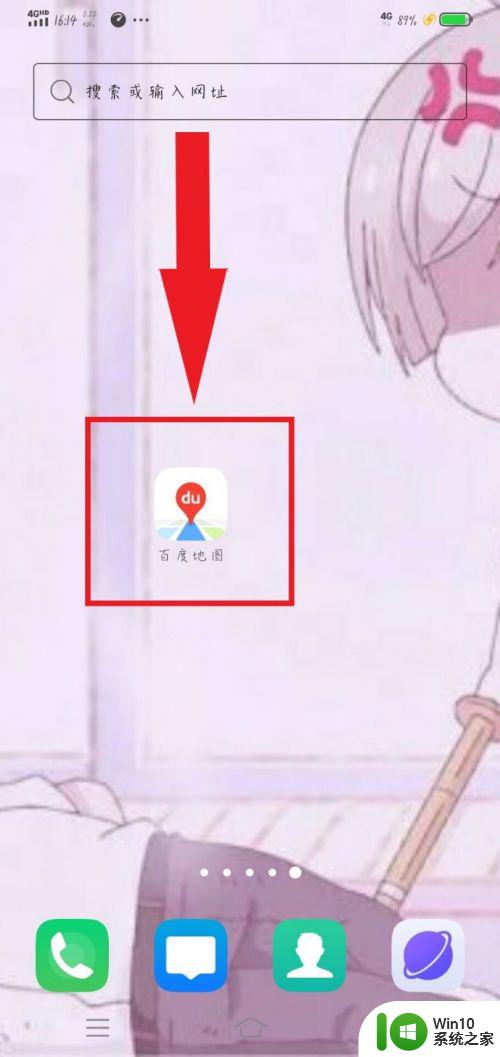
2.点击进来之后,我们又可以看到,在整个页面的左下角位置,有一个“离线地图”的这个选项,这个离线地图的上面的图标是一个下载符号,所以,我们需要点进去这个图标。
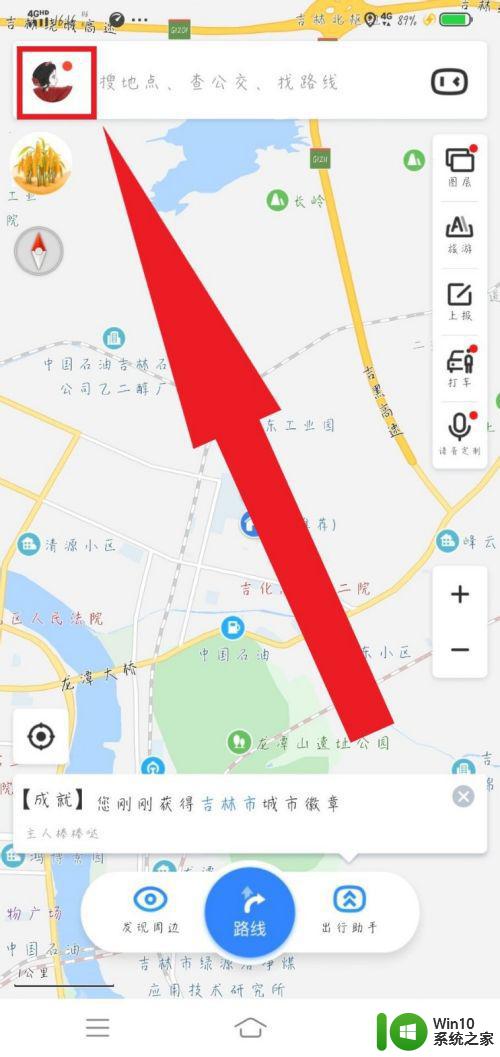
3.进来之后,我们会看见。这个页面有两个选项,假如你下过离线地图就可以进第一个选项进行使用,如果没有下载过,就点进入第二个选项,在里面选择想要下载的地图包,然后点击右边的一个向下的箭头,我们需要点击它。
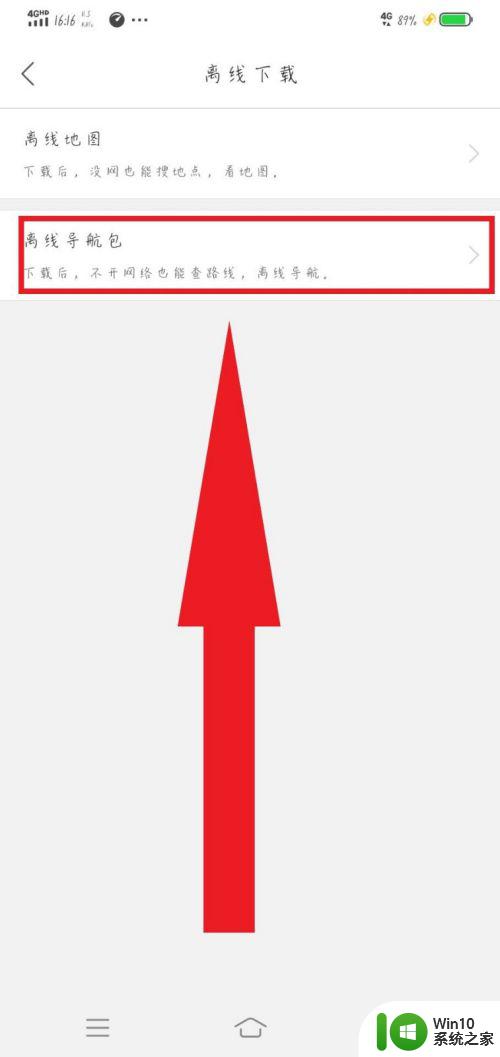
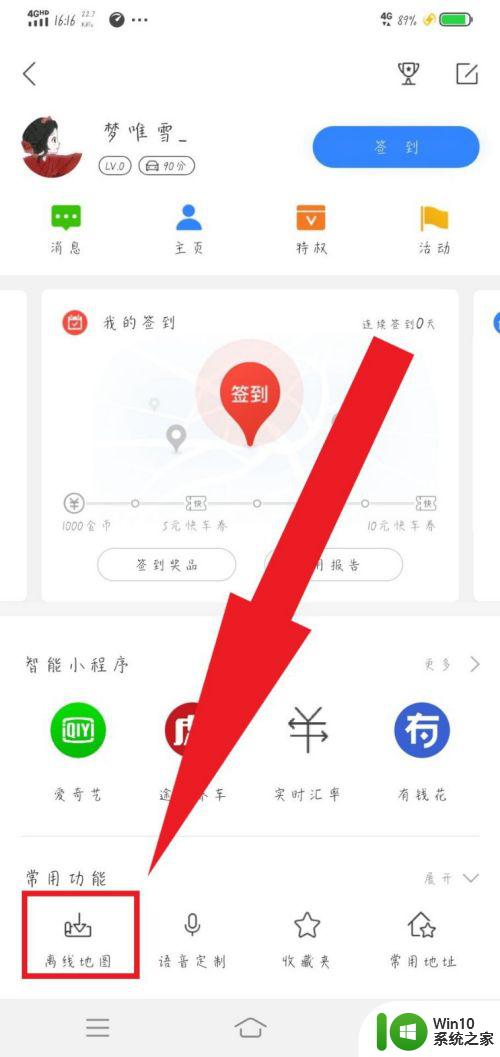
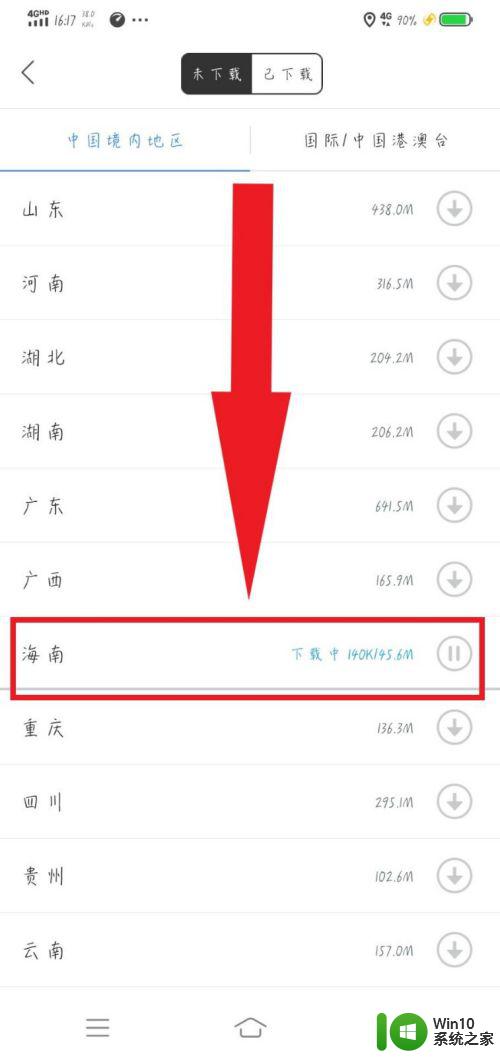
4.下载完成后,我们退出当前界面。再选择第一个选项,在这里我们就可以看到我们刚刚下载的地图包啦,我们只需要点击一下这个地图包,再点击“查看地图”,就可以进行离线查看啦。
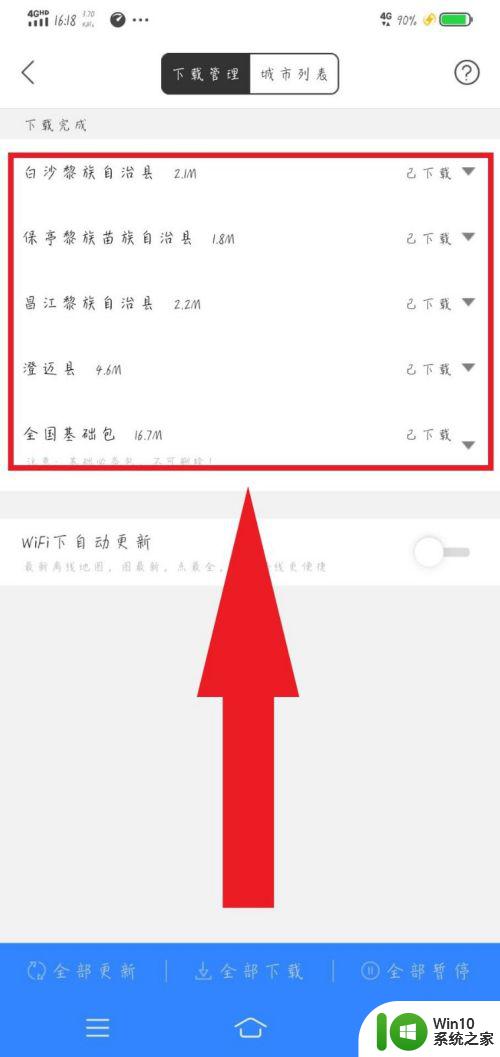
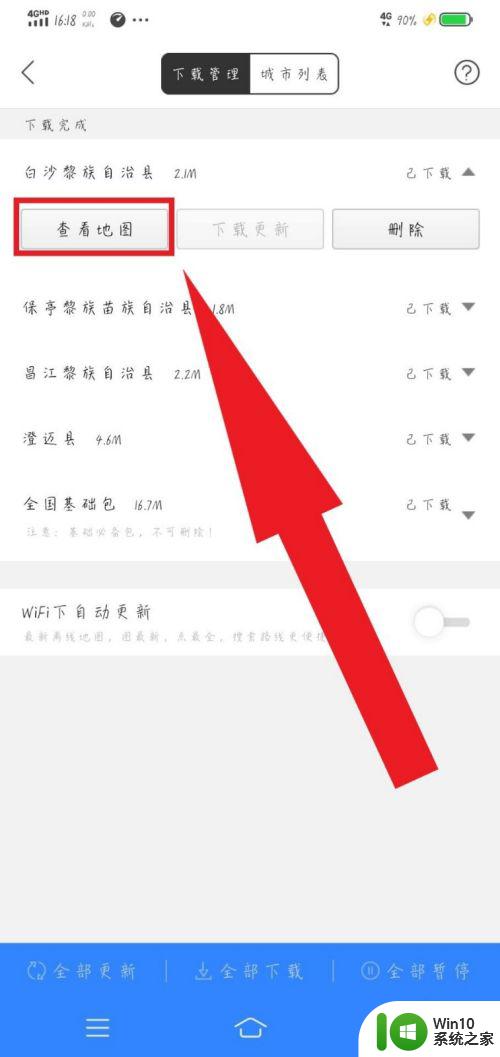
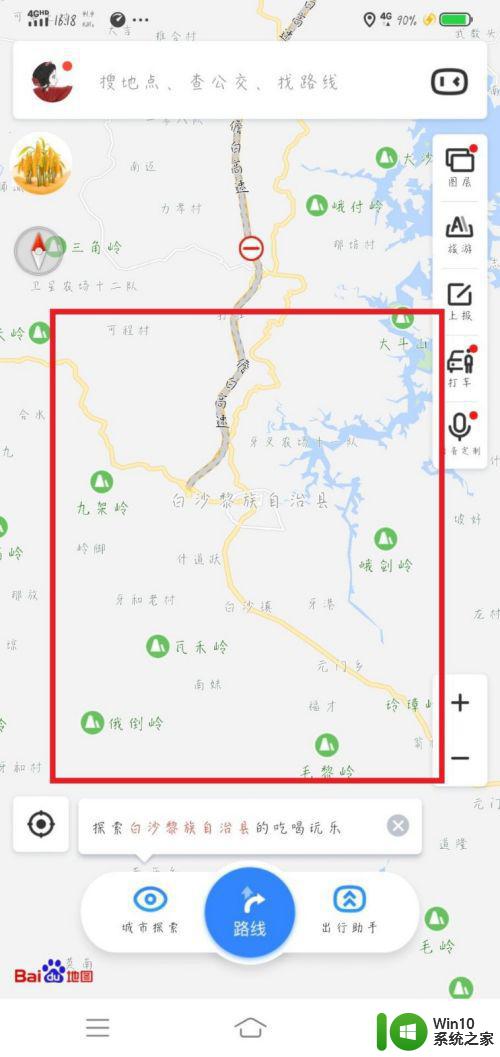
这就是如何使用百度离线导航的全部内容,如果您遇到相同的问题,可以参考本文中介绍的步骤进行修复,希望这些信息对您有所帮助。
- 上一篇: 播放视频时屏幕变黑屏 电脑看视频黑屏怎么解决
- 下一篇: 识别不到u盘怎么办 电脑无法识别U盘怎么处理
百度离线导航怎么用啊 百度地图离线导航如何设置目的地相关教程
- 百度首页设置导航网址的教程 百度首页如何添加导航网址
- 百度网盘怎样离线下载 电脑版百度网盘离线下载在哪里
- 怎么把超大视频导入百度网盘 本地视频如何同步上传到百度网盘
- 图文教你快速删除360导航 如何彻底删除电脑上的360导航
- 奥兔导航浏览器网页打开 奥兔导航如何在浏览器中打开
- 百度网盘怎么设置密码 如何在百度云设置文件夹密码
- 浏览器360导航怎么删除 360导航怎样卸载
- wps表格导航搜索在哪里设置 如何在wps表格中设置导航搜索功能
- 百度网盘压缩包怎样下载到本地 百度网盘压缩文件下载到本地的步骤
- epic离线模式游戏如何操作 Epic游戏离线模式设置方法
- 抖音顶部导航栏布局调整方法 如何设置抖音首页顶部导航栏样式
- 百度图片保存失败怎么办 百度图片无法保存到手机相册
- U盘装机提示Error 15:File Not Found怎么解决 U盘装机Error 15怎么解决
- 无线网络手机能连上电脑连不上怎么办 无线网络手机连接电脑失败怎么解决
- 酷我音乐电脑版怎么取消边听歌变缓存 酷我音乐电脑版取消边听歌功能步骤
- 设置电脑ip提示出现了一个意外怎么解决 电脑IP设置出现意外怎么办
电脑教程推荐
- 1 w8系统运行程序提示msg:xxxx.exe–无法找到入口的解决方法 w8系统无法找到入口程序解决方法
- 2 雷电模拟器游戏中心打不开一直加载中怎么解决 雷电模拟器游戏中心无法打开怎么办
- 3 如何使用disk genius调整分区大小c盘 Disk Genius如何调整C盘分区大小
- 4 清除xp系统操作记录保护隐私安全的方法 如何清除Windows XP系统中的操作记录以保护隐私安全
- 5 u盘需要提供管理员权限才能复制到文件夹怎么办 u盘复制文件夹需要管理员权限
- 6 华硕P8H61-M PLUS主板bios设置u盘启动的步骤图解 华硕P8H61-M PLUS主板bios设置u盘启动方法步骤图解
- 7 无法打开这个应用请与你的系统管理员联系怎么办 应用打不开怎么处理
- 8 华擎主板设置bios的方法 华擎主板bios设置教程
- 9 笔记本无法正常启动您的电脑oxc0000001修复方法 笔记本电脑启动错误oxc0000001解决方法
- 10 U盘盘符不显示时打开U盘的技巧 U盘插入电脑后没反应怎么办
win10系统推荐
- 1 番茄家园ghost win10 32位旗舰破解版v2023.12
- 2 索尼笔记本ghost win10 64位原版正式版v2023.12
- 3 系统之家ghost win10 64位u盘家庭版v2023.12
- 4 电脑公司ghost win10 64位官方破解版v2023.12
- 5 系统之家windows10 64位原版安装版v2023.12
- 6 深度技术ghost win10 64位极速稳定版v2023.12
- 7 雨林木风ghost win10 64位专业旗舰版v2023.12
- 8 电脑公司ghost win10 32位正式装机版v2023.12
- 9 系统之家ghost win10 64位专业版原版下载v2023.12
- 10 深度技术ghost win10 32位最新旗舰版v2023.11